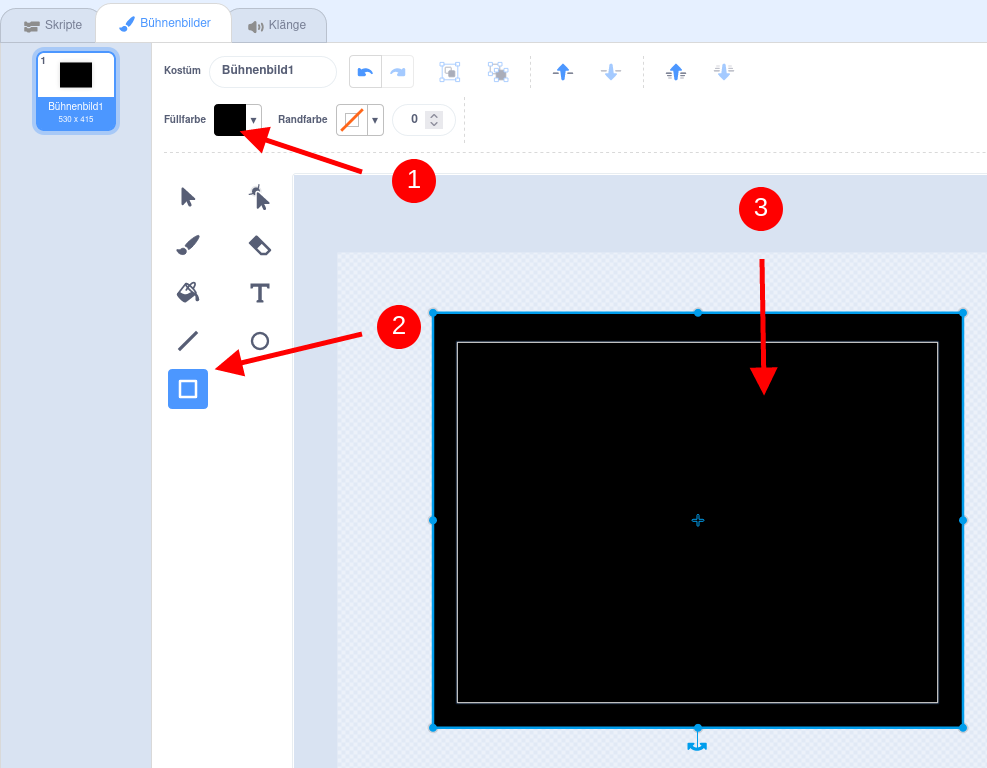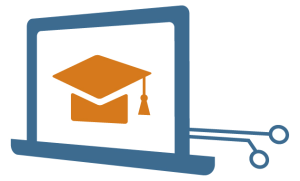Aufgabe 1: Projekt anlegen
Zunächst legst du ein neues Projekt in Scratch an und gestaltest den Hintergrund. Schau dir im Video an, wie das geht.
Eine "Schritt für Schritt" Anleitung findest du unter dem Video.
Aufgabe
- Öffne die Webseite von Scratch.
- Logge dich mit deinem Anmeldenamen ein.
- Lege ein neues Projekt an und lösche die Figur Katze.
- Gib deinem Projekt einen Namen.
- Speichere dein Projekt.
- Mache den Hintergrund schwarz.
- Lass die Webseite von Scratch offen und wechsel zurück zum Kurs.
- Wechsel zur nächsten Aufgabe.
Schritt für Schritt: Projekt anlegen
1. Öffne die Webseite von Scratch
Klicke hier: https://scratch.mit.edu/projects/editor/
2. Anmelden bei Scratch
Logge dich bei Scratch mit deinen Anmeldedaten ein.
Tipp: Hast du noch keinen Zugang für Scratch, klicke auf "Scratcher werden". Erstelle dir dann deinen Scratchzugang.
3. Neues Projekt anlegen
Klicke oben auf „Entwickeln“ und lösche rechts unten die Katzen-Figur.
4. Name vergeben
Denke dir einen passenden Namen für dein Weltraumabenteuer aus und gebe diesen oben ein.

5. Speichern
Klicke rechts oben auf „Jetzt speichern“.
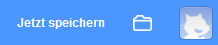
Falls Du diesen Button nicht siehst, hat Scratch bereits automatisch für Dich gespeichert.
Kontrolliere nach jeder Aufgabe, ob dein Projekt gespeichert ist!
6. Schwarzer Hintergrund
Nun ändere dein Bühnenbild noch von weiß zu schwarz. Wähle zuerst unten rechts dein Bühnenbild aus.
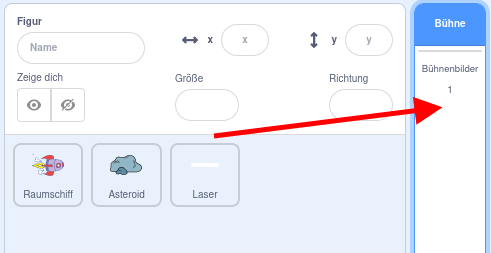
Wähle im Farbwähler (1) schwarz. Erstelle dann mit dem Rechteckwerkzeug (2) einen Hintergrund für dein Bühnenbild (3).